
Assallamu'alaikum Wr. Wb.
A. Pendahuluan
Hai sobat pada kesempatan kali ini saya akan membagikan sebuah tutorian untuk menginstall Briker OS sebagai pengintegrasi untuk keperluan layanan VoIP. Berikut tutorialnya.
1. Pengertian
Briker adalah distribusi Linux yang didalamnya terdapat aplikasi server yang memungkinkan pengguna mengimplementasikan layanan VoIP, membangun sentral telepon sendiri.
2. Latar Belakang
Briker sendiri adalah ibarat sebagai jembatan untuk mengintegrasikan untuk membangun layanan VoIP.
3. Maksud dan Tujuan
Agar pembaca paham tentang Briker.
4. Hasil yang Di Harapkan
Dapat menginstall OS Briker dengan lancar dan benar.
B. Alat dan Bahan
- PC/Laptop
- Koneksi Internet
- OS Briker bisa di download di link http://viahold.com/1OT5
- 50 Menit (proses penginstallan)
1. Hal pertama yang harus dilakukan adalah membuat VLAN ID di Mikrotik, lalu sobat buat VM (Virtual Machine) di server untuk di install OS Brikker nantinya, perlu di perhatikan untuk membuat VM agar bisa di install OS Briker minimal RAM yang di gunakan adalah 1,5 Gb dan Harddisk minimal adalah 70 Gb atau disarankan lebih. Jika semua persyaratan telah siap lalu sobat bisa memulai proses installasi Briker nya atau bisa di ikuti tutorial di bawah ini.
2. Pada tahap ini klikInstall Briker Base with Wizard. Tekan Enter.

- Boot from first harddisk, pilihan ini berguna jika proses installasi sudah selesai.
- Install Briker Base unattended, pilihan ini akan menggunakan keseluruhan harddisk dan akan menghapus data yang ada dengan mode otomatis.
- Install Briker Base with wizard, mode installasi ini untuk proses installasi kostumisasi dengan tampilan grafis yang akan mempermudah proses installasi.
Karena saya ingin menkonfigurasi secara manual, maka saya memilih angka 3 lalu enter. Setelah itu tunggu proses installasi beberapa waktu.
3. Pada step ini tentukan zona waktu, pilih Select from worlwide list.












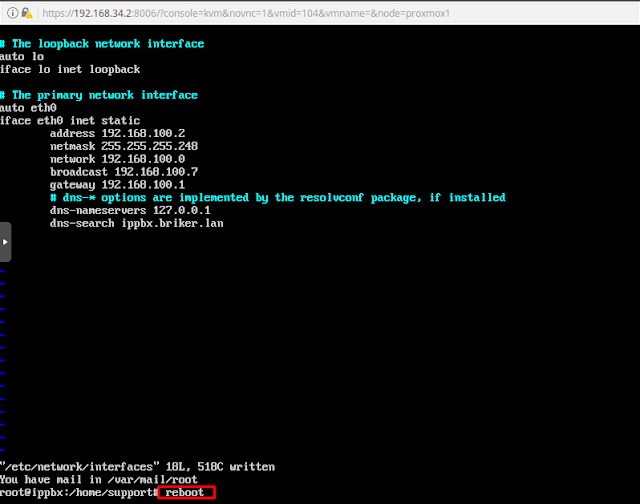


17. Akan muncul tampilan Login untuk Briker seperti berikut, Username isikan dengan administrator untuk password isikan Briker, klik Login.


Dapat menginstall Briker dengan lancar dan dengan konfigurasi yang benar.
F. Temuan Permasalahan
Saya menemukan masalah yaitu salah konfigurasi pada saat mengisikan IP Address dan yang lainnya saat setelah menekan Insert, sehingga saat membuka web browser gagal.
G. Kesimpulan
Kesimpulan pelaksanaan kegiatan ini dan postingan ini adalah pengguna layanan Briker saat ini masih sedikit karena ukuranya yang relatif besar dan pengkonfigurasiannya yang lumayan sulit jika kita belum paham konsepnya.
H. Referensi
Sekian yang dapat saya sampaikan pada pstingan kali ini, jika ada kesalahan saya mohon maaf, Semoga bermanfaat.
Wassallamu'alaikum Wr. Wb.
Tidak ada komentar:
Posting Komentar